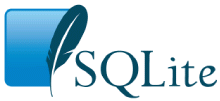
¿Qué es SQLite?
SQLite es un pequeño – pero genial – Sistema Gestor de Bases de Datos, como MySQL, Oracle, dBase o FileMaker. Las principales ventajas respecto a otros sistemas de gestión de bases de datos son:
- Es un proyecto de dominio público.
- Tamaño muy reducido, menos de 300Kb, que lo hace perfecto para ser utilizado junto con otras aplicaciones.
- Las bases de datos se guardan en forma de ficheros, por lo que es posible trasladar sin problemas una base de datos (o fichero) a cualquier dispositivo que tenga instalado sqlite.
- Es multiplataforma.
- Estabilidad. Despues de más de 10 años de desarrollo, muchas aplicaciones como Firefox, OpenOffice o incluso Android confían en esta herramienta para gestionar sus datos.
Instalación
Instalarlo es muy sencillo, puedes descargarlo de su página oficial o bien ejecutar el siguiente comando en cualquier distribución basada en Debian:
para instalar la versión 2.x o bien
para instalar la versión 3.x.
Voy a publicar algunos comandos que me han resultado útiles para preparar una base de datos a la que accede una pequeña aplicación en hecha en Mono.
Importar ficheros CSV a SQLite
Supongamos que tenemos el siguiente archivo:
Pedro;Carrasco;http://www.pedrocarrasco.org/
Juan;Gomez;http://www.paginawebdejuan.com/
Federico;Garcia;http://www.paginadefederico.com/
Con el siguiente comando crearemos un fichero llamado personas.db3, que contendrá la base datos que queremos importar:
SQLite version 3.7.2
Enter «.help» for instructions
Enter SQL statements terminated with a «;»
La base de datos destino debe tener la misma cantidad y tipo de datos que el CSV, así que creamos la tabla personas adecuada a la información que queremos importar:
Como nuestro archivo CSV separa los campos mediante el caracter punto y coma (;), lo indicaremos en sqlite de la siguiente manera:
Ahora sólo falta importar el archivo:
Ya está, ahora podemos hacer un SELECT, para comprobar que todo está bien:
Pedro|Carrasco|http://www.pedrocarrasco.org/
Juan|Gomez|http://www.paginawebdejuan.com/
Federico|Garcia|http://www.paginadefederico.com/
Convertir de sqlite3 a sqlite2
La manera más sencilla y rápida de convertir una base de datos de la versión 3 de sqlite a la versión 2 es la siguiente:
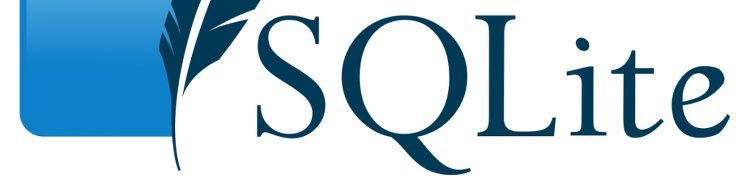
Hola:
Solo quiciera saber conoces la forma de fragmentar horizontal y verticalmente una base de datos en Sqlite…
Si sabes algo del tema te agradeceria que me lo dijeras, ya que casi no hay informacion hacerca del tema..
MUCHAS GRACIAS!!
Hay algun programa para descompilar SQLITE?
Descompilar SQLITE??? ES código libre.. puedes descargar el código fuente en su web: http://www.sqlite.org/download.html
Suerte!
Muy buena explicacion, para iniciar en Sqlite, tendras tambien comentarios o instalaciones-recomendaciones para Sqlite en Windows?
Hola Jose Antonio.
De momento no tengo en mente hacer ningún artículo para windows, pero creo que si bajas la versión de sqlite de windows no deberías tener mayor problemas para instalarlo. Puedes bajarlo aquí: http://www.sqlite.org/download.html/
El uso es igual tanto para windows como para linux.
Un saludo
Pedro
ok… tantos años trabajando mysql… probaré sqlite, para hacer y programa de inventario de stock
aahh buen aporte